當前位置:首頁 > 幫助中心 > winpe u盤版怎么裝系統,winpe u盤版哪個好用
winpe u盤版怎么裝系統,winpe u盤版哪個好用
在面對一些電腦問題的時候,小編經常使用u盤啟動盤來解決。比如說之前公司有位同事的電腦開機黑屏,小編直接設置u盤啟動,修復了一下系統引導就成功解決了。其實,像這類藍屏黑屏很多時候都沒什么大問題,有時候甚至簡單重啟就恢復了。當然,如果問題嚴重的話,u盤重裝系統就可以了。如果你想學習的話,下面就來看看winpe u盤版怎么裝系統。

winpe u盤版哪個好用
第一步:制作u盤winpe
1、打開電腦接入u盤,搜索并下載正版大白菜U盤啟動盤制作工具。

2、解壓并打開u盤啟動盤制作工具,默認設置,點擊一鍵制作成usb啟動盤。

3、接著,就可以下載Windows鏡像系統到U盤啟動盤了。
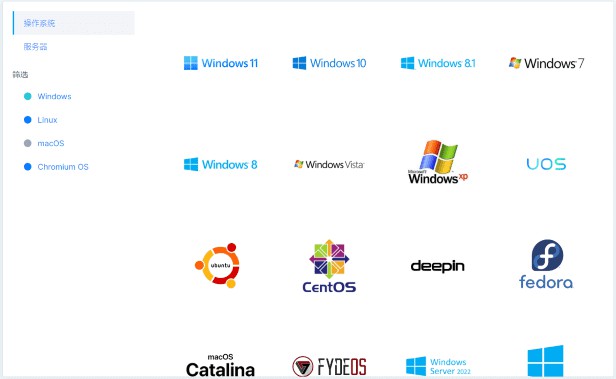
第二步:啟動u盤winpe
1、這里是常見電腦品牌對應的u盤啟動快捷鍵表格,先查詢,再進行后續操作。

2、u盤啟動盤接入電腦并重啟,出現開機畫面,就迅速按下快捷鍵,在設置界面選中U盤,按下回車。

3、按下回車之后,稍等片刻,即可進入大白菜主菜單,選擇【1】選項并回車就可進入winpe桌面。

第三步:u盤winpe重裝系統
1、在大白菜winpe桌面中,打開裝機軟件,如圖所示設置,確認選項正確無誤后,點擊“執行”。

2、接著,大白菜裝機軟件就會彈出還原設置頁面,默認選項,點擊“是”即可。

3、如圖所示,在新界面中勾選“完成后重啟”,之后在電腦第一次重啟時,移除u盤啟動盤。

4、裝機軟件會自行進行后續的操作,注意保持電腦不斷電,等待Win7系統安裝完成。

就這樣,我們完成了winpe u盤版怎么裝系統的全部操作了。如果你也擔心電腦出現問題,不妨像小編一樣準備u盤啟動盤備用,畢竟它的用處確實是多。不過,你也不用覺得它日常沒用,因為它還是可以作為正常u盤使用的,你可以用來存儲數據,又或者是轉移數據之類的。

